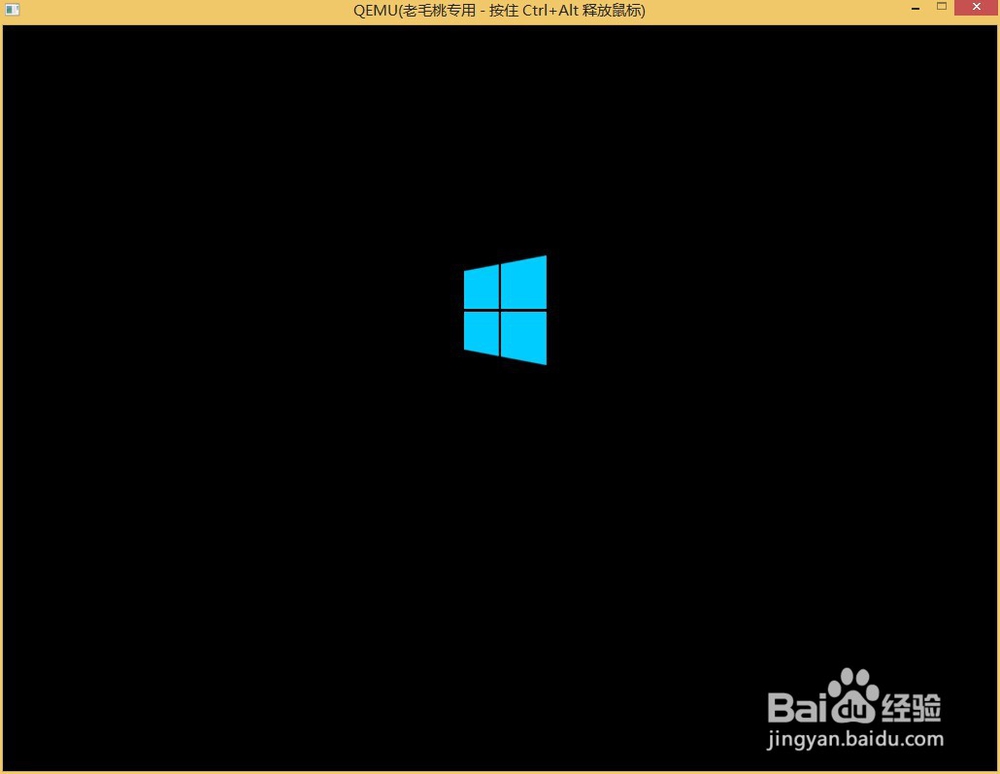如何将U盘刻录成win10系统的ISO安装盘
1、首先,从网上下载windows10系统ISO文件,保存好。再下载老毛桃U盘工具的安装文件。


2、下载完成后,安装老毛桃U盘工具,运行安装文件后,用户可根据个人需求修改安装路径(默认的是安装在C盘里)。修改完点击‘下一步’。

3、安装完成后,运行老毛桃U盘工具,并将U盘插入电脑,确认U盘内文件都已备份。进入的首页是老毛桃的普通模式,自动读取U盘,这个可以制作U盘PE,这里不多赘述。
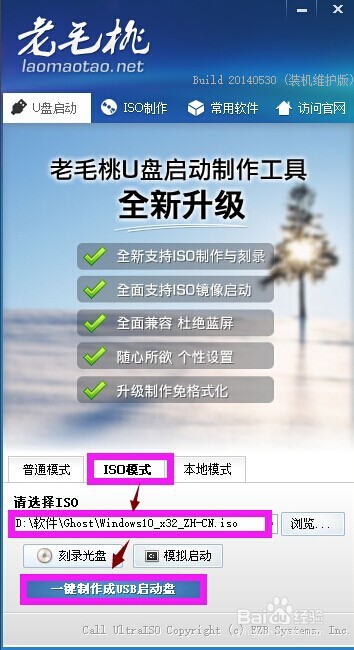
4、切换到ISO模式,找到并选择之前下载的win10系统ISO文件, 点击‘一键制作USB启动盘’。

5、确认U盘录路径、写入方式等无误后(一般都会自动识别,保持默认即可),点击‘写入’按钮。

6、老毛桃会弹出警告提示,提醒一定要将U盘内文件备份好,因为制作过程会清空U盘内的所有数据。确认无误后,点击‘是’。

7、进入准备数据并写入U盘的过程,写入过程花费时间较长,一般是十分钟左右,速度快的U盘可能花费时间较短,用户可根据进度条耐心等待!

8、制作完成后会弹出制作成功的提示。并询问是否模拟启动,用户可模拟启动一下看看U盘ISO启动时的界面,但最好不要测试使用任何功能。

9、下方是测试启动的界面。